Êtes-vous fatigué du visualiseur de photos par défaut dans Windows 7 et jaloux de l’outil de prévisualisation rapide de votre Mac? Voici comment prévisualiser vos photos de manière rapide et élégante dans Windows avec la visionneuse de photos Picasa.
Si vous utilisez Mac OS X, vous pouvez rapidement prévisualiser vos photos et plus encore en les sélectionnant dans le Finder et en appuyant sur la barre d’espacement. Il vous permet de voir rapidement votre image dans une taille plus grande et d'effectuer un zoom avant et arrière lorsque vous ouvrez et fermez l'aperçu. Un effet Lightbox similaire est populaire sur de nombreux sites Web; cliquez sur une image et la page s'estompe tandis que l'image est agrandie. Windows 7 et d'autres versions de Windows utilisent à la place une application de prévisualisation complète qui peut prendre plusieurs secondes à charger et qui contient un cadre de fenêtre complet.
Une petite irritation, bien sûr, mais si vous vous retrouvez souvent à prévisualiser des images, cela peut être une perte de temps et une frustration. Cependant, grâce au programme gratuit Google Picasa, les utilisateurs de Windows peuvent disposer d'un aperçu d'image tout aussi utile. Voici comment commencer à utiliser la visionneuse de photos Picasa pour prévisualiser vos photos, même si vous ne souhaitez pas utiliser Picasa comme programme normal d'organisation et de retouche de photos.
Commencer
Pour obtenir la visionneuse de photos Picasa, nous devrons installer l'application Picassa complète comme d'habitude. Téléchargez-le sur Google via le lien ci-dessous, puis installez-le normalement.
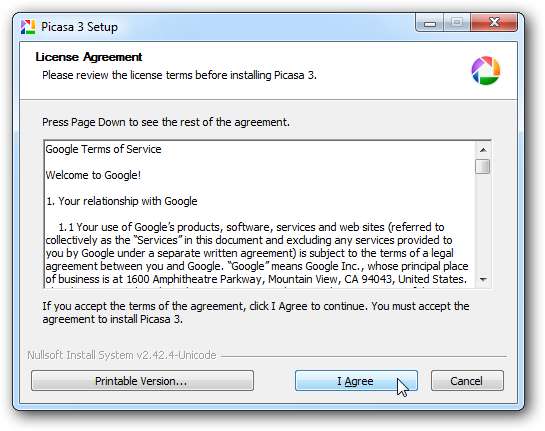
Google vous demandera de définir votre moteur de recherche par défaut et d'envoyer des statistiques d'utilisation anonymes à Google, entre autres. Celles-ci sont toutes cochées par défaut, vous pouvez donc les décocher lorsque vous avez terminé votre installation.
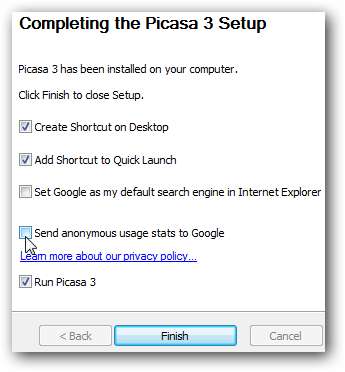
Vous devrez exécuter Picasa pour configurer la visionneuse de photos. Lors de la première exécution, indiquez si vous souhaitez que Picasa analyse votre ordinateur à la recherche d'images ou ne numérise que vos documents et photos. Malheureusement, il n’existe pas d’option permettant d’ignorer l’analyse. Vous devrez donc sélectionner l’une des options.
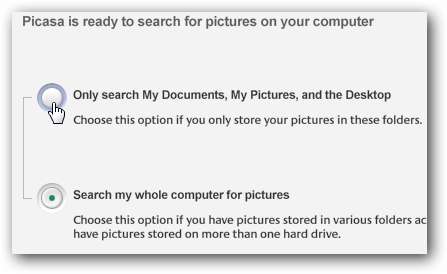
La fenêtre de configuration de la visionneuse de photos s'affiche maintenant. Sélectionnez pour Utiliser la visionneuse de photos Picasa comme visionneuse par défaut , puis sélectionnez les types de fichiers que vous souhaitez visionner avec la visionneuse ou cliquez simplement sur Tout sélectionner . Ne vous inquiétez pas; si vous n'aimez pas la nouvelle visionneuse, vous pouvez toujours revenir à vos paramètres précédents.
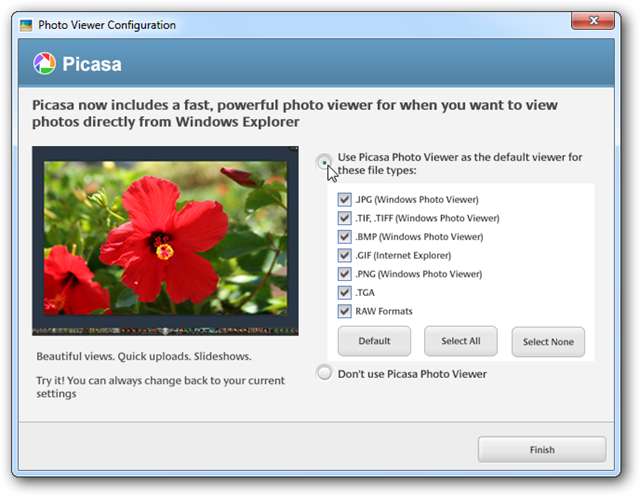
Vous pouvez maintenant consulter le programme Picasa ou simplement retourner sous Windows et continuer votre travail. La prochaine fois que vous souhaitez prévisualiser une image, double-cliquez simplement sur la photo ou cliquez sur le Aperçu bouton dans l'Explorateur Windows.
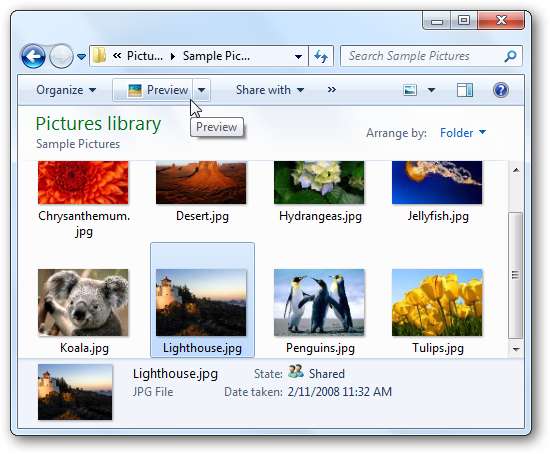
Votre écran s'assombrira et l'image fera un zoom arrière et s'affichera dans un aperçu en plein écran. Pas de chrome de fenêtre, juste votre image et votre bureau derrière. L'aperçu se charge presque instantanément et semble net! Appuyez sur les flèches gauche ou droite de votre clavier pour accéder aux images suivantes du dossier, ou faites défiler l'image dans et hors de l'image en faisant défiler la molette de la souris. Fermez l'aperçu en appuyant sur Esc sur votre clavier ou cliquez sur le X dans le coin supérieur droit. L'aperçu fonctionne à merveille, avec des animations de zoom avant et arrière lors de l'ouverture et de la fermeture d'un aperçu.

La visionneuse de photos comporte des éléments supplémentaires en bas de l'aperçu, bien que ceux-ci apparaissent en grisé jusqu'à ce que vous les survoliez. Cliquez sur la petite vignette des autres images du dossier pour les prévisualiser, cliquez sur les flèches pour parcourir les images ou cliquez sur le bouton de lecture pour démarrer un diaporama.
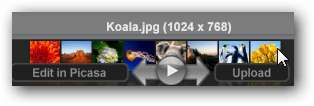
Si vous cliquez sur le bouton fléché en bas à droite, vous pouvez choisir d'ouvrir l'image dans l'un des éditeurs ou visionneuses d'images installés et compatibles.
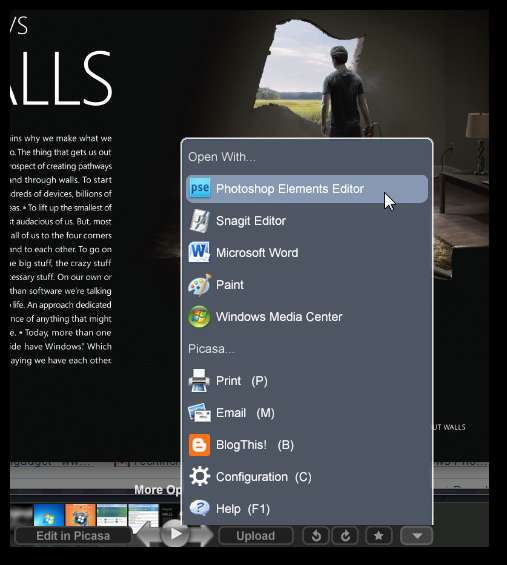
Ou, bien sûr, si vous prévisualisez des images dans l'Explorateur et que vous souhaitez ouvrir une image directement pour la modifier, cliquez sur la flèche vers le bas à côté Aperçu et sélectionnez le programme de votre choix.
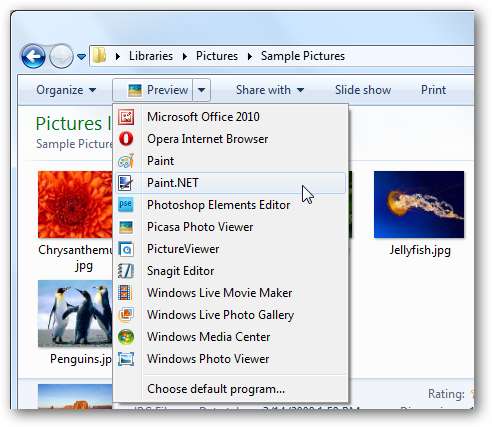
Si vous cliquez sur la zone grisée autour de l'aperçu, l'aperçu reviendra pour ressembler à une application Windows normale. Cliquez sur le bouton Quitter pour fermer l'aperçu ou double-cliquez sur l'image pour l'ouvrir à nouveau en plein écran.
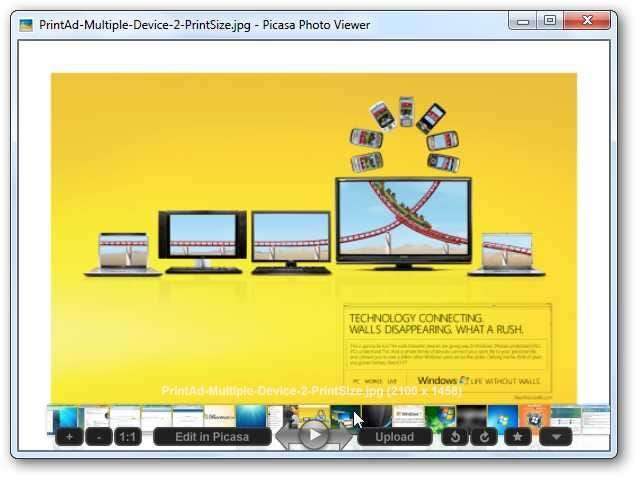
Notez que Picasa pour Linux inclut une option pour la visionneuse de photos, mais elle n'a pas fonctionné correctement lors de nos tests.
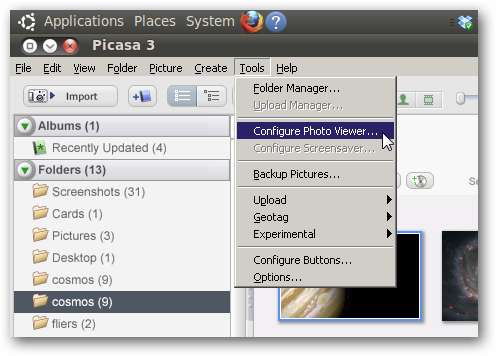
Modifier les paramètres de la visionneuse de photos Picasa
Vous pouvez facilement modifier les paramètres de la visionneuse de photos. Si vous exécutez le programme Picasa, sélectionnez Outils dans la barre de menus, puis cliquez sur Configurer la visionneuse de photos .
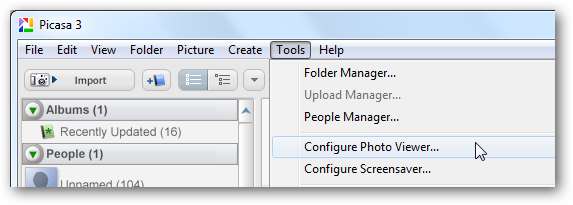
Sinon, sélectionnez Configurer la visionneuse de photos Picasa directement dans le menu Démarrer.
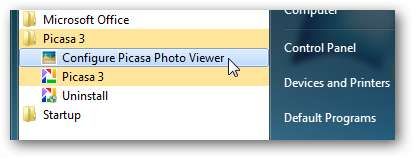
Vous pouvez désormais sélectionner tous les types de fichiers que vous souhaitez prévisualiser avec la visionneuse de photos Picasa.

Ou, à partir de l'onglet Interface utilisateur, vous pouvez modifier plusieurs choses à propos de la visionneuse de photos. Décochez la case Zoom avec la molette de la souris pour désactiver cette fonction, ou ouvrir l'aperçu dans une fenêtre par défaut en décochant la case Démarrage plein écran boîte.
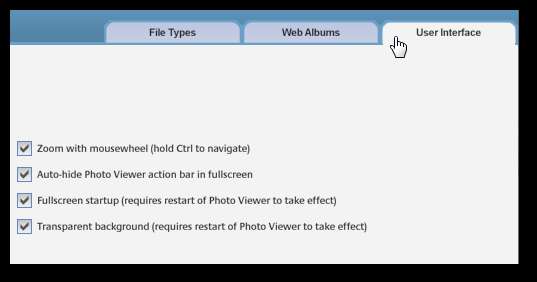
Désactiver la visionneuse de photos Picasa
Si vous décidez de désactiver la visionneuse de photos Picasa, ouvrez simplement la configuration de la visionneuse comme ci-dessus. Dans le premier onglet, cliquez sur N'utilisez pas la visionneuse de photos Picasa . Fermez la boîte de dialogue, et maintenant vos photos reviendront au programme de prévisualisation précédent que vous aviez configuré auparavant; si vous ne savez pas quelle visionneuse a été configurée par défaut, vous pouvez voir les paramètres précédents répertoriés à côté des noms de fichiers au-dessus du bouton de désactivation.
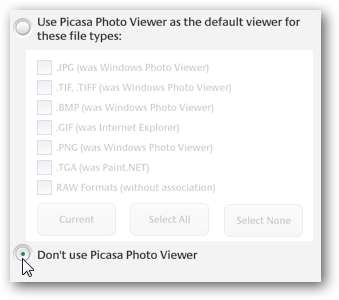
Conclusion
La visionneuse de photos Picasa est l'une des principales raisons pour lesquelles nous avons installé ce programme. Nous avons été très heureux de constater que Picasa a mémorisé nos paramètres précédents et les a rapidement restaurés lorsque nous avons désactivé la visionneuse de photos, et a également facilité la poursuite des modifications dans un autre programme que Picasa. Si vous êtes un fan de Google, vous aimerez peut-être utiliser Picasa pour organiser et sauvegarder vos photos, mais même si vous préférez d'autres organisateurs, la visionneuse de photos est un moyen formidable et amusant de prévisualiser vos photos. Il s'intègre parfaitement à l'interface Windows 7 et semble plus naturel que la visionneuse de photos par défaut. Essayez-le et dites-nous ce que vous en pensez!
Lien







